
Το Chrome δεν είναι το ελάχιστο πρόγραμμα περιήγησης ιστού που κάποτε ήταν. Αρχικά ονομάστηκε Chrome επειδή σχεδιάστηκε για να ξεφύγει από εσάς, το Chrome δεν είναι πλέον ένα ελάχιστο πρόγραμμα περιήγησης - είναι μια ολόκληρη πλατφόρμα εφαρμογών.
Το πρόγραμμα περιήγησης της Google φαίνεται να καταναλώνει αρκετή διάρκεια ζωής της μπαταρίας, ειδικά σε Mac. Είναι επίσης πολύ πεινασμένο στη μνήμη, το οποίο μπορεί να βλάψει υπολογιστές με χαμηλή ποσότητα μνήμης RAM. Δείτε πώς μπορείτε να ελαχιστοποιήσετε τη ζημιά.
Μην συνεχίσετε να εκτελείτε εφαρμογές στο παρασκήνιο
Το Chrome συνεχίζει κανονικά να λειτουργεί στο παρασκήνιο, ακόμη και αφού το κλείσετε Εάν χρησιμοποιείτε Windows, θα δείτε ένα μικρό εικονίδιο Chrome στο δίσκο του συστήματός σας - μπορεί να είναι θαμμένο πίσω από αυτό το εικονίδιο βέλους. Κλείστε όλα τα παράθυρα του Chrome και το ίδιο το Chrome θα εξακολουθεί να εκτελείται στο παρασκήνιο.
εάν προσπαθείτε να ελευθερώσετε μνήμη σε έναν υπολογιστή με περιορισμένη ποσότητα μνήμης RAM, αυτό είναι ένα πρόβλημα. Σημαίνει επίσης ότι το Chrome θα συνεχίσει να επηρεάζει την μπαταρία του συστήματός σας ενώ λειτουργεί στο παρασκήνιο. Για να κλείσετε πραγματικά το Chrome, θα μπορούσατε να κάνετε δεξί κλικ στο εικονίδιο του Chrome και να επιλέξετε Έξοδος από το Chrome.
Ωστόσο, αν δεν έχετε εγκαταστήσει πραγματικά "εφαρμογές Chrome" που εκτελούνται στο παρασκήνιο και τις χρειάζεστε 24/7, ίσως θελήσετε να απενεργοποιήσετε αυτήν τη λειτουργία. Για να το κάνετε αυτό, απλώς κάντε δεξί κλικ στο εικονίδιο του δίσκου συστήματος Chrome και καταργήστε την επιλογή "Αφήστε το Google Chrome να εκτελείται στο παρασκήνιο". Όταν κλείσετε τα παράθυρα του προγράμματος περιήγησης Chrome, το ίδιο το Chrome θα τερματιστεί.
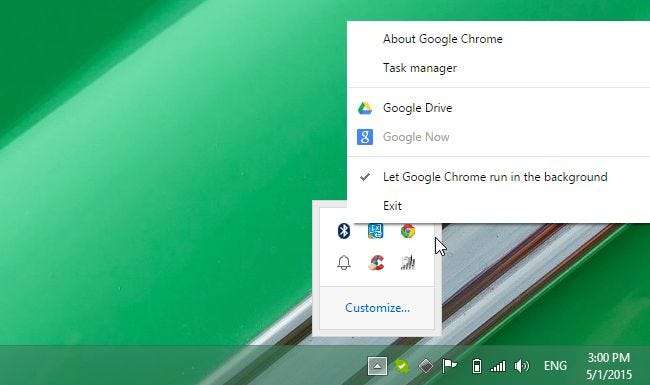
Κατάργηση επεκτάσεων προγράμματος περιήγησης
ΣΧΕΤΙΖΟΜΑΙ ΜΕ: Beginner Geek: Όλα όσα πρέπει να γνωρίζετε για τις επεκτάσεις προγράμματος περιήγησης
Δεν μπορεί να ειπωθεί αρκετά - επεκτάσεις προγράμματος περιήγησης θα επιβραδύνει το πρόγραμμα περιήγησής σας, θα καταστήσει περισσότερη μνήμη και θα εξαντλήσει τους πόρους του συστήματος. Στο Chrome, μπορείτε να δείτε μερικές από τις επιπτώσεις των επεκτάσεων του προγράμματος περιήγησης κάνοντας κλικ στο εικονίδιο μενού, δείχνοντας περισσότερα εργαλεία και επιλέγοντας Διαχείριση εργασιών. Τα στοιχεία που ξεκινούν με "Επέκταση:" είναι επεκτάσεις προγράμματος περιήγησης που εκτελεί το Chrome.
Για παράδειγμα, εδώ μπορούμε να δούμε ότι η επίσημη επέκταση Google Hangouts χρησιμοποιεί πάνω από 100 MB μνήμης RAM. Όχι μόνο αυτό - χρησιμοποιεί με συνέπεια το 1 έως 2 τοις εκατό της CPU του υπολογιστή, επομένως εξαντλεί επίσης άσκοπα την ισχύ της μπαταρίας. Η απεγκατάσταση μιας επέκτασης όπως αυτή είναι μια καλή ιδέα, εκτός αν την χρειάζεστε πραγματικά.
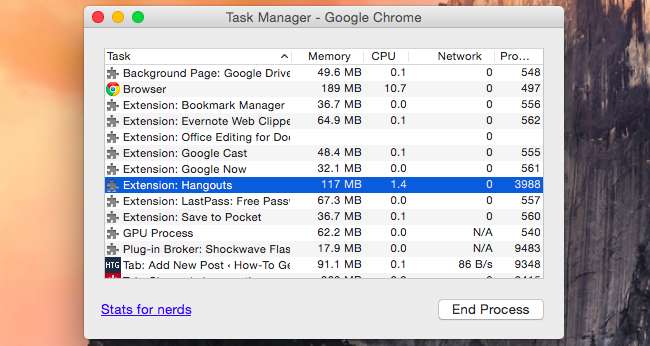
Δεν θα εμφανίζεται κάθε επέκταση προγράμματος περιήγησης σε αυτήν τη λίστα. Ορισμένες επεκτάσεις δεν λειτουργούν ως δικές τους διαδικασίες επίσης. Αντ 'αυτού, περιλαμβάνουν σενάρια που εκτελούνται όταν φορτώνετε ιστοσελίδες για να παρέχετε τις δυνατότητές τους. Η εκτέλεση πρόσθετων σεναρίων σε κάθε ιστοσελίδα που φορτώνετε θα χρειαστεί περισσότερη CPU και έτσι θα εξαντλήσει περισσότερο την μπαταρία σας.
Επισκεφθείτε τη σελίδα επεκτάσεών σας κάνοντας κλικ στο κουμπί μενού, επιλέγοντας Περισσότερα εργαλεία και κάνοντας κλικ στις Επεκτάσεις. Καταργήστε την εγκατάσταση των επεκτάσεων για να κάνετε το Chrome πιο ελαφρύ, δίνοντας ιδιαίτερη προσοχή σε τυχόν επεκτάσεις που ξεκαθαρίζουν τους πόρους στη διαχείριση εργασιών.
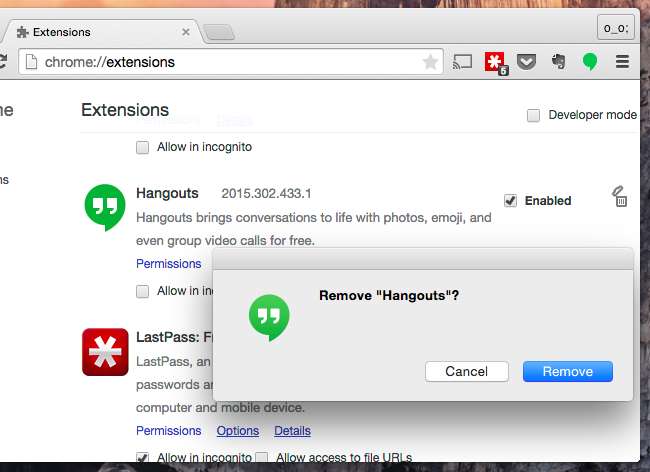
Κατάργηση σελίδων φόντου
Εάν ελέγξετε τη Διαχείριση εργασιών Chrome, ενδέχεται να δείτε κάτι που ονομάζεται "Ιστοσελίδα". Αυτό διαφέρει από μια επέκταση ή μια εφαρμογή. Εδώ, βλέπουμε ότι υπάρχει μια διαδικασία "Ιστοσελίδα: Google Drive" που καταναλώνει μνήμη και χρησιμοποιεί λίγο πόρους CPU.
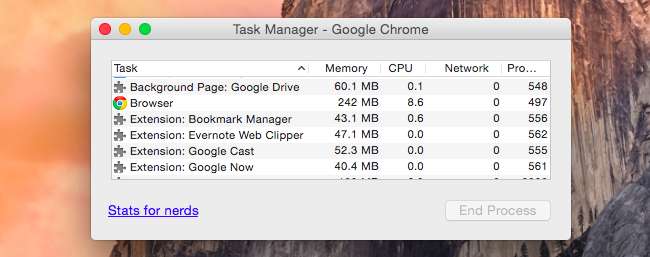
Η σελίδα φόντου του Google Drive προκαλείται από ενεργοποίηση της πρόσβασης εκτός σύνδεσης στα έγγραφά σας στο Google Drive . Αυτό δημιουργεί μια σελίδα φόντου που παραμένει σε λειτουργία, ακόμη και όταν έχετε κλείσει όλες τις καρτέλες του Google Drive. Η διαδικασία παρασκηνίου είναι υπεύθυνη για το συγχρονισμό της προσωρινής μνήμης εκτός σύνδεσης με το Google Drive.
Εάν δεν χρησιμοποιείτε πραγματικά τη λειτουργία εγγράφων εκτός σύνδεσης και προτιμάτε να κάνετε το Chrome σε δίαιτα, μπορείτε να επισκεφτείτε το Ιστότοπος Google Drive . μεταβείτε στην οθόνη Ρυθμίσεις και αποεπιλέξτε την επιλογή Εκτός σύνδεσης. Η σελίδα φόντου θα εξαφανιστεί, αλλά δεν θα έχετε πρόσβαση στα έγγραφά σας στο Google Drive εκτός σύνδεσης.
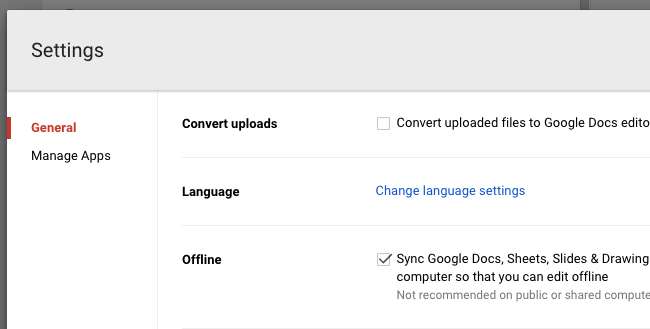
Ενεργοποίηση πρόσθετων κλικ για αναπαραγωγή
ΣΧΕΤΙΖΟΜΑΙ ΜΕ: Πώς να ενεργοποιήσετε τις προσθήκες κλικ για αναπαραγωγή σε κάθε πρόγραμμα περιήγησης στο Web
Φροντίστε να ενεργοποίηση προσθηκών κλικ για αναπαραγωγή και στο Chrome. Αυτό θα αποτρέψει την εκκίνηση και την εκτέλεση του Adobe Flash και άλλων προσθηκών στο παρασκήνιο. Η μπαταρία σας δεν θα χαθεί επειδή εκτελούνται βαριές διαφημίσεις Flash στο παρασκήνιο - μόνο το περιεχόμενο Flash που επιτρέπετε συγκεκριμένα θα μπορεί να προβληθεί. Το ίδιο ισχύει και για άλλες προσθήκες.
Για να το κάνετε αυτό, ανοίξτε τη σελίδα Ρυθμίσεις του Chrome, κάντε κλικ στην επιλογή "Εμφάνιση σύνθετων ρυθμίσεων", κάντε κλικ στην επιλογή "Ρυθμίσεις περιεχομένου" και επιλέξτε "Επιτρέψτε μου να επιλέξω πότε θα εκτελείται το περιεχόμενο προσθηκών" στην ενότητα Πρόσθετα.
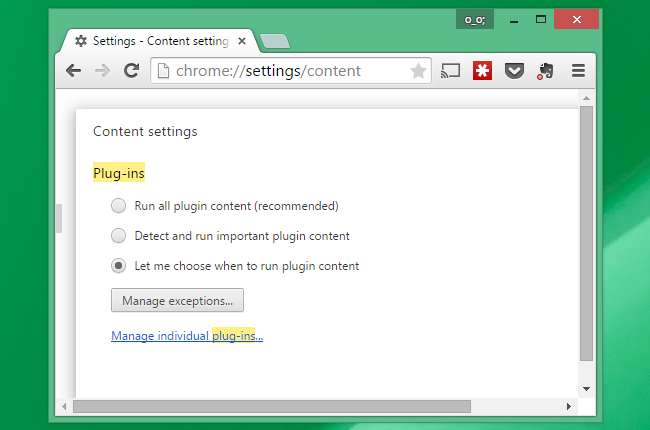
Έχετε λιγότερες καρτέλες ανοιχτές ταυτόχρονα
ΣΧΕΤΙΖΟΜΑΙ ΜΕ: Υπερφόρτωση καρτελών: 10 συμβουλές για εργασία με πολλές καρτέλες προγράμματος περιήγησης
Μπορεί να είναι δελεαστικό να ανοίξετε ταυτόχρονα είκοσι καρτέλες, αλλά να μην εκτελούνται πάρα πολλές καρτέλες ταυτόχρονα εάν θέλετε να εξοικονομήσετε μνήμη - κλείστε μερικές καρτέλες για να αποτρέψετε τη χρήση πολλής μνήμης.
Όταν καταναλώνετε μπαταρία, προσπαθήστε να περιορίζετε τακτικά τον αριθμό των ανοιχτών καρτελών, ώστε να μην εκτελούνται πολλές ιστοσελίδες στο παρασκήνιο. Όπως μπορείτε να δείτε στη Διαχείριση εργασιών, οι ιστοσελίδες που εκτελούνται στο παρασκήνιο θα μπορούσαν ενδεχομένως να χρησιμοποιούν πόρους CPU και να εξαντλήσουν την μπαταρία σας, ανάλογα με το τι κάνουν.
Θα μπορούσατε πάντα να τους προσθέσετε σελιδοδείκτες ή να τους αποθηκεύσετε μια υπηρεσία ανάγνωσης-αργότερα όπως το Pocket ώστε να μπορείτε να επιστρέψετε και να διαβάσετε αυτές τις ενδιαφέρουσες ιστοσελίδες αργότερα.
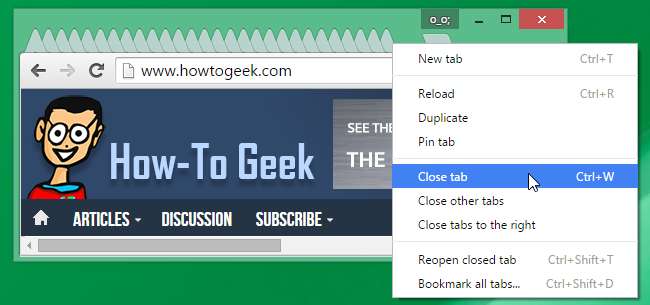
Δοκιμάστε διαφορετικό πρόγραμμα περιήγησης
Εάν το Chrome δεν το κάνει για εσάς, ίσως θελήσετε να δοκιμάσετε να εκτελέσετε άλλο πρόγραμμα περιήγησης - ειδικά εάν έχετε απλούστερες ανάγκες και δεν απαιτείται απαραίτητα επεκτάσεις προγράμματος περιήγησης Chrome ή ισχυρές λειτουργίες.
Για παράδειγμα, το περιλαμβανόμενο πρόγραμμα περιήγησης Safari φαίνεται πολύ πιο αποδοτικό σε μπαταρίες σε Mac. Ο Mozilla's Firefox χρησιμοποιεί λιγότερη μνήμη στα Windows, οπότε αυτό είναι χρήσιμο εάν βρίσκεστε σε υπολογιστή με χαμηλή ποσότητα μνήμης RAM. Η Microsoft έχει επίσης εκτοξεύσει στατιστικά στοιχεία που δείχνουν ότι το δικό τους πρόγραμμα περιήγησης Internet Explorer χρησιμοποιεί λιγότερη ισχύ μπαταρίας στα Windows από ό, τι το Chrome, οπότε ακόμη και το IE μπορεί να είναι μια καλή επιλογή εάν θέλετε να παραμείνει η μπαταρία σας μεγαλύτερη.
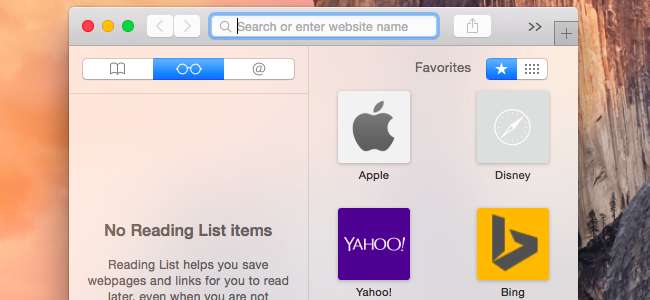
Η χρήση μνήμης είναι άσχετη με τους σύγχρονους υπολογιστές, αρκεί να έχετε αρκετή μνήμη. Η αχρησιμοποίητη μνήμη είναι σπατάλη μνήμης . Ωστόσο, ο αντίκτυπος του Chrome στη διάρκεια ζωής της μπαταρίας είναι ατυχής. Ας ελπίσουμε ότι η Google θα το αντιμετωπίσει στο μέλλον.
Πιστωτική εικόνα: Ο Stephen Shankland στο Flickr







